1С enterprise что это
1C: Enterprise Development Tools
И вот случилось долгожданное: Вышел 1C: Enterprise Development Tools - это среда для разработки конфигурации в IDE Eclipse. С сайта 1С:
«1C:Enterprise Development Tools» – это инструмент нового поколения для разработчиков бизнес-приложений системы программ «1С:Предприятие 8».
Планируется, что он будет использоваться для создания приложений параллельно с текущим инструментом (конфигуратором). При этом формат разрабатываемых приложений будет полностью соответствовать текущим версиям 1С:Предприятия 8. Преимуществами нового инструмента разработки являются: интегрированная среда разработки (соответствие современным тенденциям и требованиям), быстрое развитие инструментов разработки, возможность расширения инструментов разработки. В DT заложена принципиально новая архитектура, которая обеспечивает большой запас развития для реализации различных механизмов автоматизации разработки и повышения удобства разработки. В ознакомительной версии возможности этой архитектуры задействованы только в небольшой части. В данный момент важно реализовать функциональность, аналогичную конфигуратору, но основное предназначение DT в возможности создания новых мощных инструментов для разработчика.
DT разработан с использованием открытой платформы Eclipse (www.eclipse.org). За счет данной интеграции технологий, инструмент объединил в себе преимущества как инструментов разработки «1С:Предприятия», так и стандартных возможностей Eclipse.
Схема работы Конфигуратора
Конфигуратор (входящий в состав системы программ «1С:Предприятие» версии 8.x) работает с конфигурацией, описывающей прикладное решение. Конфигуратор подключается к информационной базе, в которой (во внутреннем формате) хранится конфигурация. В один момент времени конфигуратор может работать только с одной информационной базой, и, как следствие, только с той конфигурацией, которая хранится в этой информационной базе. Более того, для запуска и отладки используется одна версия платформы «1С:Предприятие» – та, с помощью которой выполняется подключение к информационной базе.
Схема работы «1C:Enterprise Development Tools»
DT предлагает принципиально другую схему работы.
Во-первых, конфигурация хранится не в информационной базе, а в файловой системе. Из этого вытекает возможность использования популярной системы контроля версий (git, svn), что, очевидно, является вторым существенным преимуществом. При этом следует понимать, что DT не реализует работу с системой контроля версий самостоятельно, а использует готовые механизмы платформы Eclipse. Поэтому использоваться может только та система контроля версий, поддержка (расширение) которой есть в Eclipse.
Хранение редактируемой конфигурации в файловой системе, а не в информационной базе, означает, что редактирование конфигурации можно выполнять вообще без системы «1С:Предприятие», установленной на компьютере разработчика. Однако, при необходимости запустить прикладное решение или отладить какой-то механизм, наличие установленной версии «1С:Предприятия» является обязательным.
Главные Enterprise Development Tools отличия от обычного Конфигуратора:
1. Платформа Eclipse и возможность написания своих плагинов для удобства работы
2 . Кросплатформенность, т.е наконец-то можно работать на Mac
3. Конфигурация хранится не в информационной базе, а в файловой системе. Из этого вытекает возможность использования популярной системы контроля версий (git, svn)
4. Разрабатываемая конфигурация может использоваться с разными информационными базами и разными версиями «1С:Предприятия»
5. Одновременно можно редактировать несколько конфигураций
6. Работа в DT имеет некоторые отличия в части работы с объектами конфигурации и сохранения результатов работы, т.к. используется платформа Eclipse
7. Более удобная и быстрая командная разработка
Скачиваем и запускаем установку:
1. Сначала платформу 8.3.6

2. потом Enterprise Development Tools
Скачиваем, разархивируем и запускаем DT.exe и получаем ошибку , но это не проблема

Надо установить Java RE, идем на сайт oracle и скачиваем соответствующую вашей операционной системе версию и устанавливаем
иииииии - барабанная дробь вот она, новая среда разработки:

При первом запуске будет запрошен каталог хранения рабочей области. Установка флажка Use this as the default and do not ask again (Использовать это значение по умолчанию в дальнейшем) приведет к тому, что указанный каталог будет автоматически использовать при последующих запусках DT. Для смены рабочей области следует использовать команду File – Switch Workspace (Файл – Сменить рабочую область).
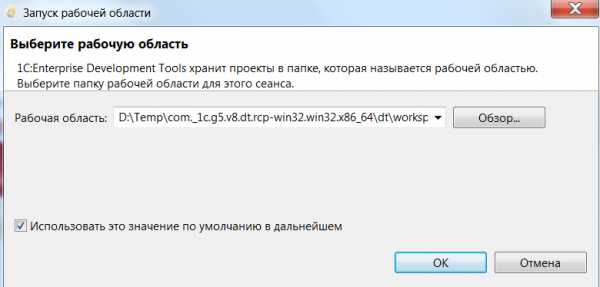
Открылся 1C: Enterprise Development Tools:

Добавление конфигурации
Добавить конфигурации можно по разному, можно загрузить из файла, можно из файлов, можно из git, а можно через импорт существующей базы.
В правом нижнем углу отображены Информационные базы, импортируем одну для теста:

Появляется окно

Если что-то не так, то изменяем и жмем Готово (Кстати, если база открыта в обычном конфигураторе, то вылетит ошибка!)
Идет импорт, спросит пользователя и пароль...
На моем Core i5 с 6 ГБ оперативки, импорт тестовой базы размером 2.5 мегабайта шел чуть больше минуты. И вот с открытым справочником Номенклатура:
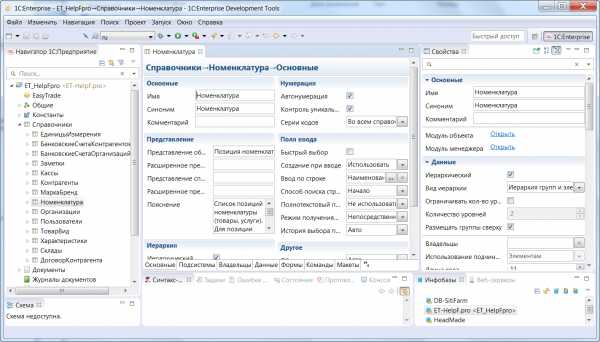
Форма
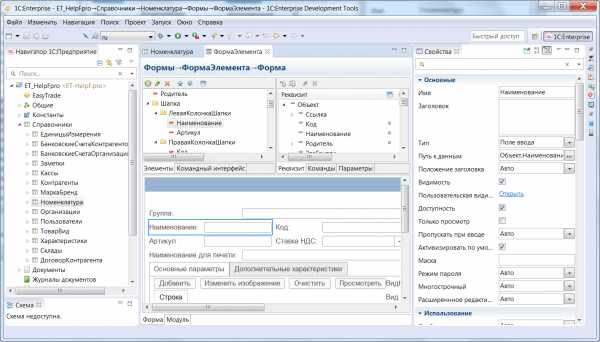
Модуль (подсветка синтаксиса попроще)

Мгновенное определение ошибок (наведя курсор):
Щелкнув по красному крестику - предлагает решение, Создать Элемен , хотя надо просто дописать букву т
Слева в разделе Схема отражены все функции модуля, можно быстро перемещаться по ним:

Синтаксис-помощник мгновенно показывает информацию по свойству или функции на которой установлен курсор

Еще один интересный раздел, все огрехи в конфигурации:
Схема компоновки данных из отчета:
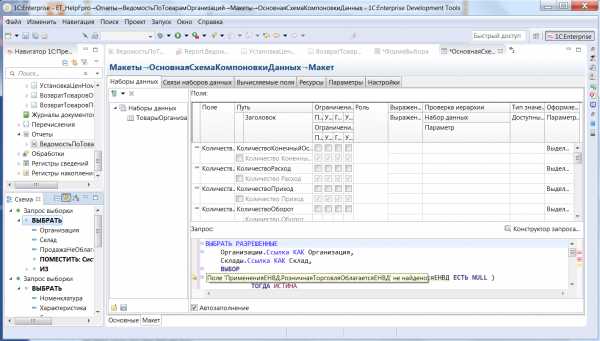
Так же мгновенно показывает ошибки и недочеты в запросе!
Конструктор запроса выглядит так:

Открыть Перспективу
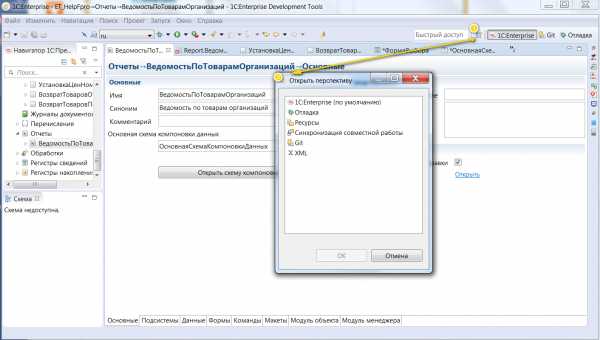
Отладка - думаю, понятно и не буду останавливаться

Ресурсы - показывает разложенную по файлам конфигурацию. Каждый файл можно открыть для просмотра:

Синхронизация совместной работы - допустим через Git

Git - Подключение к Git

Справочная система
Справка , по сути, как и в обычном конфигураторе, только дополненная, выглядит так:

Использование помощника HelpF.pro
Наш помощник пока работает только под Windows, но вскоре мы скомпилируем под Linux и Mac
Открыв код, жмем Alt+H и в появившемся окне вводим запрос (например проверка это новый?) и жмем Найти

В результатах поиска выбираем нужное нам:
Далее в статье (1) выделяем нужный нам код и (2) жмем появившуюся кнопку Вставить

Результат вставки:
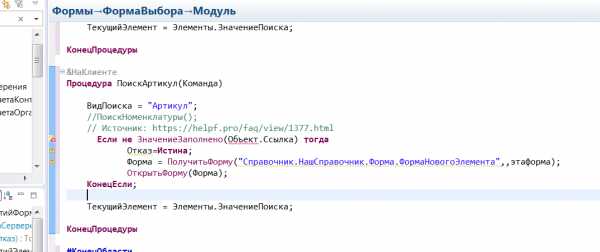
Кроме этого работают и горячие клавиши:

Вот пример нажатия Alt+D (Внимание! Alt - правый, левый работает штатно):

Скачать Онлайн помощника 1С
Подведем итоги
В целом новая платформа порадовала и удивила. Подождем когда она выйдет из тестовой версии и будут работать все объекты.
И наконец-то Eclipse - свои плагины, Git - нормальное хранение версий и командная работа. В общем - 1С идет в ногу со временем и старается для нас!
helpf.pro
1C:Enterprise Development Tools. Изменяем процесс разработки на 1С::Журнал СА 3.2018
| Рубрика: Разработка / Изучаем «1С» | Facebook Twitter Мой мир Вконтакте Одноклассники Google+ | ОЛЕГ ФИЛИППОВ, АНТ-Информ, заместитель начальника отдела разработки, [email protected] Уже год как все сообщество разработчиков 1С живет в ожидании выхода новой IDE, называемой Enterprise Development Tools (EDT). Попробуем разобраться, что такого революционного она нам принесет Начнем знакомство с новой IDE прежде всего с установки. Здесь ждет первый неприятный сюрприз: я его называю «здравствуй JVM». При всем моем уважении к Java и куче серьезных продуктов класса Enterprise, на нем разработанных, все-таки интерфейс приложений, использующих JVM, для пользователей ОС Windows является как минимум непривычным (речь не идет о веб-интерфейсе в данном случае, конечно), если не сказать хуже. Визуально Java-приложения далеки даже от Windows Forms для .Net, не говоря уже о новых интерфейсных возможностях приложений, основанных на WPF или UWP. Таким образом, мы увидим красивую заставку (см. рис. 1). 
Рисунок 1. Заставка и логотип Enterprise Development Tools Но далее откроется сильно «искуроченный» Eclipse. Да, тот самый Eclipse, который с каждым днем теряет популярность у Java-разработчиков, уже весьма существенно уступая IntelliJ IDEA и NetBeans. Сама рабочая область выглядит, как показано на рис. 2. 
Рисунок 2. Потребление памяти 1C:EDT Как видим, все очень сильно напоминает конфигуратор. Действительно, с точки зрения интерфейсных деталей создатели EDT постарались сделать переход на нее как можно менее болезненным для прикладных разработчиков. Собственно, остается только сесть и начать работать. Для прикладного разработчика разница практически незаметна. Страшно даже представить, каких трудов стоила 1С реализация некоторых функций и гладкое встраивание их внутрь Eclipse IDE. Архитектурно эторешение кажется весьма странным – частичное использование готовой IDE даст преимущества в начале проекта, позволяя достаточно быстро реализовать основные функции. Но если речь зайдет о каких-то тонкостях, а тем более о копировании поведения с текущей IDE (конфигуратора), как правило, встраивание внутрь существующей IDE становится более трудоемкой операцией по мере роста функциональности итогового решения. На первом этапе знакомства радостно только то, что новую IDE нет необходимости устанавливать (впрочем, для Java-приложений это скорее правило, чем исключение). Просто нужно скачать с сайта 1С комплект EDT, разархивировать его и запустить, предварительно не забыв установить JRE, конечно. Прежде чем переходить к более детальному описанию отличий и основных функций, хотел бы подчеркнуть, что лично я целиком и полностью поддерживаю наконец появившееся стремление 1С улучшить жизнь разработчиков, особенно работающих на крупных проектах, желание сделать практически открытую и расширяемую среду разработки. Все описанные недостатки вполне подлежат исправлению в последующих релизах. А темпы, с которыми развивается данный проект, просто поражают. Ребята молодцы и делают очень правильное дело. Теперь о главном, для чего это нужно: текущая концепция разработки, которой до сих пор следует 1С, так или иначе ориентирована главным образом на работу одного разработчика. Разработка полностью привязана к конкретной информационной базе. Понятие «репозиторий» у 1С весьма своеобразное. Шаг в сторону 1С:Enterprise Development Tools – это попытка отвязать разработку от информационной базы, использовать нормальную систему управления версиями, сделать возможными совместные правки одних и тех же объектов разными разработчиками | Шаг в сторону EDT – это попытка отвязать разработку от информационной базы, использовать нормальную систему управления версиями, сделать возможными совместные правки одних и тех же объектов разными разработчиками, интегрироваться с системами контроля версий (в частности, с git), использовать ветвления. По сути дела, с появлением EDT для 1С стало возможным внедрять gitflow в процесс разработки. Теперь тоже можно создавать ветки, выполнять их merge, запускать автоматические тесты и выкатывать ветку master в production-среду. Это существенный шаг вперед по сравнению с тем, что было ранее. Наличие соответствующих инструментов позволит крупным проектам развиваться проще и быстрее, потому как по достижении определенного количества участников команды проекты разработки на 1С начинают «буксовать». Надеюсь, мне удалось подчеркнуть важность и нужность наличия такого инструмента, как EDT, и передать то нетерпение, с которым данный продукт ожидается. Я написал «ожидается» в будущем времени, несмотря на наличие и регулярные обновления коммерческой версии данного продукта, потому как не верю, что он останется в текущем его виде. Также не хочется верить в то, что вся разработка EDT будет свернута. Сейчас есть достаточно широкий перечень недостатков, и тем не менее сEDT уже можно работать, что я бы и стал делать, если у вас, к примеру, вся логика сосредоточена в нескольких объектах метаданных или в нескольких модулях, которые жизненно необходимо модифицировать нескольким разработчикам, чтобы не тормозить течение проекта.
Ну а теперь о грустном… А грустное начинается уже сразу после запуска IDE. С открытым проектом она достаточно прожорлива к объему потребляемой памяти. Вот так, к примеру, это выглядит у меня в диспетчере задач (см. рис. 3). Рисунок 3. Внешний вид 1С:EDT Это, конечно, издержки использования JVM и нагрузки Eclipse не совсем теми задачами, для которых она была разработана. Но в современных компьютерах разработчиков, как правило, не менее 8-16 Гб памяти, поэтому можно считать, что 3-4 Гб на запуск и работу с любимой IDE мы можем себе позволить. Только вот конфигуратор 1С с той же информационной базой и таким же, в сущности, набором функций (а по большому счету и куда большим) требует себе всего около 200 Мб оперативной памяти. Данный факт кажется несколько несправедливым. Второй неприятный сюрприз ждет при попытке начать работу. Если в списке информационных баз нажать на кнопку «Импорт конфигурации» (см. рис. 4), то можно достаточно долго наблюдать процесс переноса конфигурации в Eclipse для работы с ней. Как видим, данная процедура уже практически исключает возможность использования EDT для оперативной работы с кучей разных баз одного разработчика. Ожидание скорее всего будет неоправданным. Длительность его обычно зависит отобъема информационной базы и производительности конечного компьютера. Но нужно настраиваться на ожидание не менее часа. 
Рисунок 4. Импорт конфигурации информационной базы в 1C:EDT Самое интересное заключается в том, что в этот момент времени происходит весьма банальная вещь – запускается конфигуратор и выгружаются все файлы конфигурации штатным образом в текстовый вид. Складывается твердое впечатление, что в компании «1С» команды EDT и основной платформы практически никак не связаны. Наверняка можно было организовать или другой механизм хранения конфигурации в 1С (уже давно пора бы), или более быстрый способ сохранения конфигурации в файлы, которые без EDT мы используем крайне редко, поэтому о его эффективности наверняка никто особенно не заботился. Но вместо этого продукт 1С:EDT использует только штатные возможности конфигуратора 1С, как будто он находится «в стороне» от основной платформы. Больше всего я, конечно, ждал изменений в редакторе кода. Как поклонник проекта Снегопат [1] я ожидал развитой автоподстановки, потому как Ctrl+Пробел уже давно нажимать отвык. И каково было мое удивление, когда я узнал, что даже для Java в Eclipse эти функции являются не особо продуманными, а для 1С, конечно, опять не предусмотрены. Вообще редактор кода выглядит примерно следующим образом (см. рис. 5). 
Рисунок 5. Внешний вид редактора кода в EDT Для сравнения: вот так редактор кода у меня выглядит в конфигураторе (см. рис. 6). 
Рисунок 6. Внешний вид редактора кода в 1С (для сравнения) Ну и не смогу удержаться от картинки «как хотелось бы» – на рис. 8 вид редактора кода в MS Visual Studio. В Visual Studio, если ты вводишь хотя бы один новый символ, а IDE тебе при этом ничего не предлагает, значит, нужно задуматься, а не ошибся ли ты синтаксисом. IntelliSence от Microsoft ушел далеко вперед и от Eclipse, и тем более от 1С. Еще очень раздражает долгий поиск в конфигураторе 1С, в случае если информационная база достаточно большая. Для этого я чаще всего пользуюсь функционалом поиска GitLab. Собственно, можно продолжать им пользоваться – поиск работает медленно. Еще медленнее, чем в конфигураторе. Не работает «любимое» + – синтаксис-помощник теперь открывается по кнопке , зато будет работать при установке курсора – если открыт на отдельной вкладке. Если привыкнуть, пожалуй, несколько удобнее. Но чем разработчикам не понравился старый добрый – непонятно. Несколько удобнее стала работа с отладчиком – иерархия точек останова, сохранение их в файл, очень удобная иерархия вызовов; в общем, все то, к чему уже давно привыкли разработчики на других языках программирования. Ну и, наконец, на рис. 7 представлено то меню, ради которого это все нужно, – единственная причина перейти на EDT, которая может перевесить в разы все недостатки. Репозиторий теперь никак не привязан к базе. По сути дела, вы можете вести разработку на 1С, вообще не имея никакой базы. 
Рисунок 7. Возможности 1C:EDT для совместной работы 
Рисунок 8. Внешний вид редактора кода MS Visual Studio Итого, 1C:EDT – очень амбициозный проект, сейчас уже вполне работоспособное средство, которое может позволить вести коллективную разработку на проектах, казавшихся ранее на 1С практически не реализуемыми или требовавших очень серьезной организации и контроля процессов. Проект сейчас развивается семимильными шагами. Есть, конечно, недоработки, их много. Вероятно, что в текущей версии работать менее удобно, чем в простом и банальном конфигураторе. Все это так ибудет так, пока у вас не возникнет задачи, при которой человек так десять должны модифицировать совместно один документ/обработку, особенно если эти десять человек еще территориально распределены. В этом случае 1С:EDT просто незаменима. Да и хочется верить, что еще с полгода-год развития и EDT существенно обгонит существующую среду разработки и в описании новых версий мы будем читать не про исправление багов, а про развитие IntelliSence и новые варианты автоподстановки для помощи разработчику. Проект Снегопат – https://snegopat.ru. Ключевые слова: 1C, разработка. Facebook Twitter Мой мир Вконтакте Одноклассники Google+ | samag.ru
1C: Enterprise Development Tools
Совсем недавно случилось знаменательное, на мой взгляд, событие — компания 1С выпустила ознакомительную версию 1C: Enterprise Development Tools — инструмент нового поколения для разработки приложений в системе «1С: Предприятие 8».
Новая среда разработки основана платформе Eclipse и планируется, что она будет использоваться параллельно с текущим инструментом — конфигуратором.
В этой статье я попробую подробно рассмотреть новый инструмент.
К новой среде разработки заявлены следующие системные требования.
Для 32-разрядной системы:
- операционная система Windows 7, Ubuntu 12.04 LTS и выше;
- Java SE 7u79 и выше;
- процессор Intel Pentium/Celeron 1800 МГц и выше;
- оперативная память 3 Гбайт;
- жесткий диск (при установке используется около 300 Мбайт);
- SVGA-дисплей.
Для 64-разрядной системы:
- операционная система Windows 7, Ubuntu 12.04 LTS и выше, MacOS X 10.9 и выше;
- Java SE 7u79 и выше (для платформы x64);
- процессор Intel i5 и выше;
- оперативная память 4 Гбайт и выше. Рекомендуется 8 Гбайт;
- жесткий диск (при установке используется около 300 Мбайт);
- SVGA-дисплей.
Системные требования и другую официальную информацию можно узнать на сайте ИТС (требуется доступ).
Итак, все начинается со скачивания и установки (скачать можно на http://users.v8.1c.ru):
Скачивание 1C: Enterprise Development Tools
Распаковываем…

Папка 1C:Enterprise Development Tools
Запускаем…
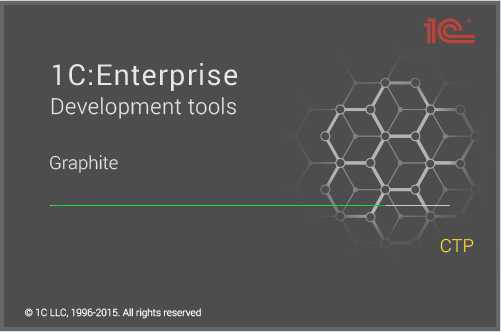
Запуск…
В процессе запуска потребуется указать рабочую папку, и спустя некоторое время откроется главное окно:
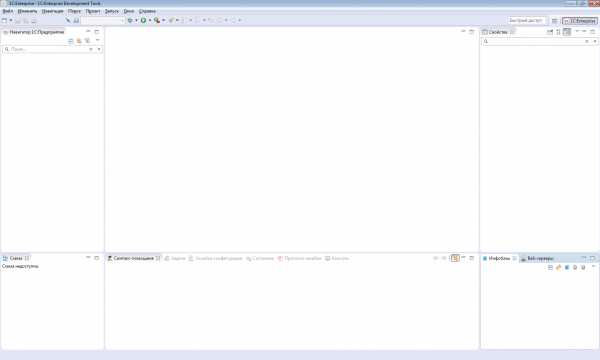
Главное окно 1C: Enterprise Development Tools
На странице загрузки 1С:EDT также присутствует подходящий релиз платформы (более старые не содержат сервера отладки и не пригодны для работы с 1С:EDT).
1С:EDT сам добавляет подходящие версии платформы в список, но если этого не произошло, то добавить платформу можно вручную в настройках программы.
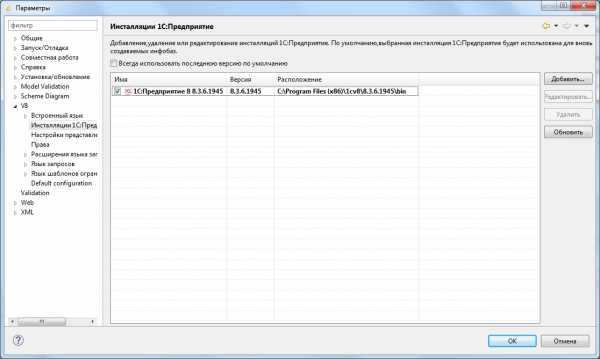
Список платформ
Начнем со списка информационных баз (он берется из файла ibases.v8i).

Список информационных баз
Для того, чтобы поработать с какой-либо базой ее нужно импортировать (продолжительность импорта напрямую зависит от размера конфигурации).

Импорт информационной базы
Можно одновременно импортировать и работать сразу с несколькими базами, что очень удобно.

Готовые к работе конфигурации
Далее следует список веб-серверов, тут комментировать особо нечего.

Список веб-серверов
Следующее окно «Схема» показывает список процедур и функций в открытом модуле, зеленым цветом отмечены экспортные, красным — не экспортные. Также выделяются серверные процедуры и функции.

Список процедур и функций Серверные процедуры и функции
Окно конфигурации выглядит привычно и не нуждается в комментариях.

Окно конфигурации
Окно свойств тоже не отличается от привычного варианта, вот только события написаны на английском.

Свойства
Вот так выглядит форма документа в EDT.
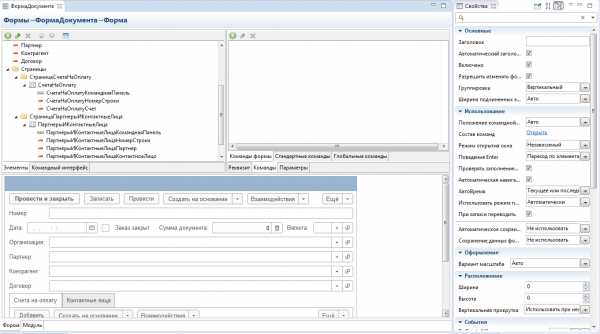
Редактирование формы документа
А вот так код этой формы, при перемещении курсора на названии функции внизу выводиться справка по функции из синтаксис-помощника.
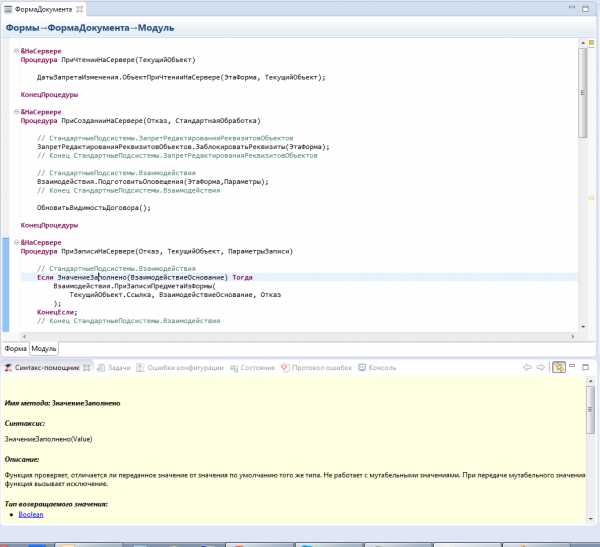
Редактирование кода
Конструктор запросов имеет незначительные отличия, например, выбор пакета и запроса теперь производиться в соответствующих полях внизу формы конструктора.

Конструктор запросов
Запуск (и запуск отладки) какой-либо объемной конфигурации происходит очень медленно и печально.

Запуск конфигурации
Ну и напоследок окно отладчика.

Отладчик
В завершении хочется сказать, что выпуск 1C: Enterprise Development Tools это, без сомнения, шаг в правильном направлении, хотя, разумеется, этот инструмент нужно еще дорабатывать и дорабатывать (особенно раздражает сверхнизкая скорость выполнения привычных операций).
На этом все, надеюсь было интересно.
Загрузка...
1c-programmer-blog.ru
1C: Enterprise Development Tools
И вот случилось долгожданное: Вышел 1C: Enterprise Development Tools - это среда для разработки конфигурации в IDE Eclipse. С сайта 1С:
«1C:Enterprise Development Tools» – это инструмент нового поколения для разработчиков бизнес-приложений системы программ «1С:Предприятие 8».
Планируется, что он будет использоваться для создания приложений параллельно с текущим инструментом (конфигуратором). При этом формат разрабатываемых приложений будет полностью соответствовать текущим версиям 1С:Предприятия 8. Преимуществами нового инструмента разработки являются: интегрированная среда разработки (соответствие современным тенденциям и требованиям), быстрое развитие инструментов разработки, возможность расширения инструментов разработки. В DT заложена принципиально новая архитектура, которая обеспечивает большой запас развития для реализации различных механизмов автоматизации разработки и повышения удобства разработки. В ознакомительной версии возможности этой архитектуры задействованы только в небольшой части. В данный момент важно реализовать функциональность, аналогичную конфигуратору, но основное предназначение DT в возможности создания новых мощных инструментов для разработчика.
DT разработан с использованием открытой платформы Eclipse (www.eclipse.org). За счет данной интеграции технологий, инструмент объединил в себе преимущества как инструментов разработки «1С:Предприятия», так и стандартных возможностей Eclipse.
Схема работы Конфигуратора
Конфигуратор (входящий в состав системы программ «1С:Предприятие» версии 8.x) работает с конфигурацией, описывающей прикладное решение. Конфигуратор подключается к информационной базе, в которой (во внутреннем формате) хранится конфигурация. В один момент времени конфигуратор может работать только с одной информационной базой, и, как следствие, только с той конфигурацией, которая хранится в этой информационной базе. Более того, для запуска и отладки используется одна версия платформы «1С:Предприятие» – та, с помощью которой выполняется подключение к информационной базе.
Схема работы «1C:Enterprise Development Tools»
DT предлагает принципиально другую схему работы.
Во-первых, конфигурация хранится не в информационной базе, а в файловой системе. Из этого вытекает возможность использования популярной системы контроля версий (git, svn), что, очевидно, является вторым существенным преимуществом. При этом следует понимать, что DT не реализует работу с системой контроля версий самостоятельно, а использует готовые механизмы платформы Eclipse. Поэтому использоваться может только та система контроля версий, поддержка (расширение) которой есть в Eclipse.
Хранение редактируемой конфигурации в файловой системе, а не в информационной базе, означает, что редактирование конфигурации можно выполнять вообще без системы «1С:Предприятие», установленной на компьютере разработчика. Однако, при необходимости запустить прикладное решение или отладить какой-то механизм, наличие установленной версии «1С:Предприятия» является обязательным.
Главные Enterprise Development Tools отличия от обычного Конфигуратора:
1. Платформа Eclipse и возможность написания своих плагинов для удобства работы
2 . Кросплатформенность, т.е наконец-то можно работать на Mac
3. Конфигурация хранится не в информационной базе, а в файловой системе. Из этого вытекает возможность использования популярной системы контроля версий (git, svn)
4. Разрабатываемая конфигурация может использоваться с разными информационными базами и разными версиями «1С:Предприятия»
5. Одновременно можно редактировать несколько конфигураций
6. Работа в DT имеет некоторые отличия в части работы с объектами конфигурации и сохранения результатов работы, т.к. используется платформа Eclipse
7. Более удобная и быстрая командная разработка
Скачиваем и запускаем установку:
1. Сначала платформу 8.3.6

2. потом Enterprise Development Tools
Скачиваем, разархивируем и запускаем DT.exe и получаем ошибку , но это не проблема

Надо установить Java RE, идем на сайт oracle и скачиваем соответствующую вашей операционной системе версию и устанавливаем
иииииии - барабанная дробь вот она, новая среда разработки:

При первом запуске будет запрошен каталог хранения рабочей области. Установка флажка Use this as the default and do not ask again (Использовать это значение по умолчанию в дальнейшем) приведет к тому, что указанный каталог будет автоматически использовать при последующих запусках DT. Для смены рабочей области следует использовать команду File – Switch Workspace (Файл – Сменить рабочую область).
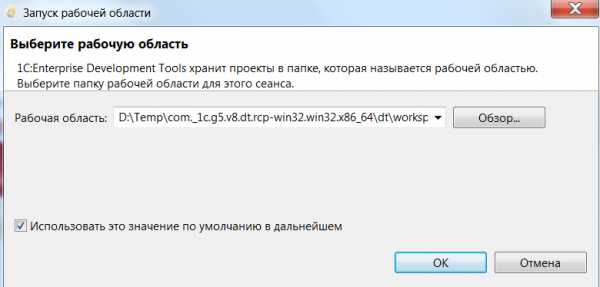
Открылся 1C: Enterprise Development Tools:

Добавление конфигурации
Добавить конфигурации можно по разному, можно загрузить из файла, можно из файлов, можно из git, а можно через импорт существующей базы.
В правом нижнем углу отображены Информационные базы, импортируем одну для теста:

Появляется окно

Если что-то не так, то изменяем и жмем Готово (Кстати, если база открыта в обычном конфигураторе, то вылетит ошибка!)
Идет импорт, спросит пользователя и пароль...
На моем Core i5 с 6 ГБ оперативки, импорт тестовой базы размером 2.5 мегабайта шел чуть больше минуты. И вот с открытым справочником Номенклатура:
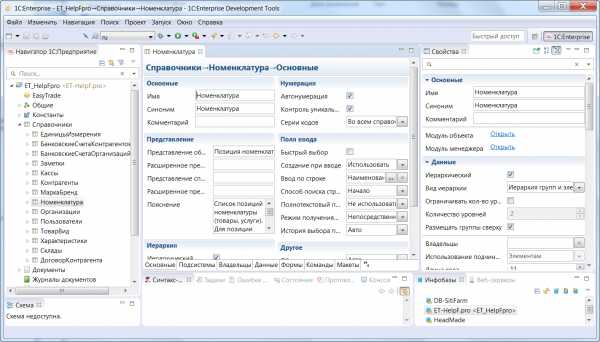
Форма
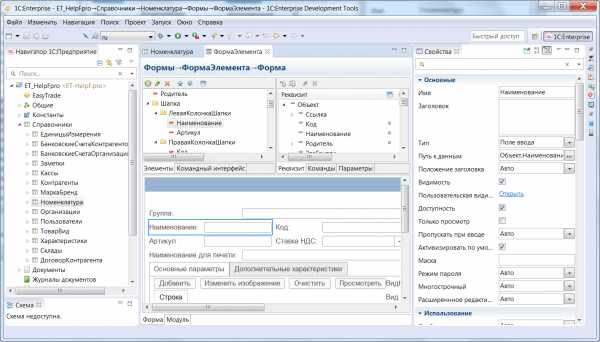
Модуль (подсветка синтаксиса попроще)

Мгновенное определение ошибок (наведя курсор):
Щелкнув по красному крестику - предлагает решение, Создать Элемен , хотя надо просто дописать букву т
Слева в разделе Схема отражены все функции модуля, можно быстро перемещаться по ним:

Синтаксис-помощник мгновенно показывает информацию по свойству или функции на которой установлен курсор

Еще один интересный раздел, все огрехи в конфигурации:
Схема компоновки данных из отчета:
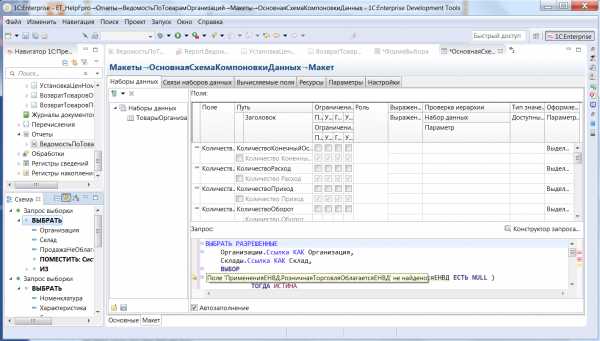
Так же мгновенно показывает ошибки и недочеты в запросе!
Конструктор запроса выглядит так:

Открыть Перспективу
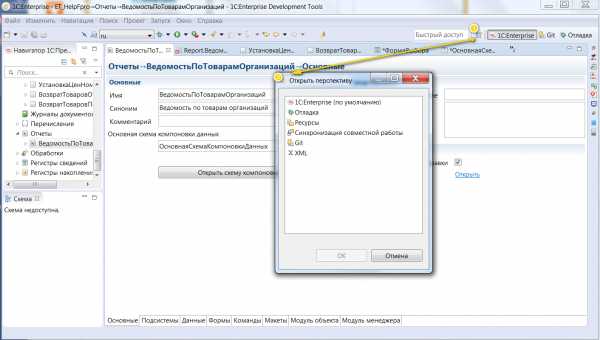
Отладка - думаю, понятно и не буду останавливаться

Ресурсы - показывает разложенную по файлам конфигурацию. Каждый файл можно открыть для просмотра:

Синхронизация совместной работы - допустим через Git

Git - Подключение к Git

Справочная система
Справка , по сути, как и в обычном конфигураторе, только дополненная, выглядит так:

Использование помощника HelpF.pro
Наш помощник пока работает только под Windows, но вскоре мы скомпилируем под Linux и Mac
Открыв код, жмем Alt+H и в появившемся окне вводим запрос (например проверка это новый?) и жмем Найти

В результатах поиска выбираем нужное нам:
Далее в статье (1) выделяем нужный нам код и (2) жмем появившуюся кнопку Вставить

Результат вставки:
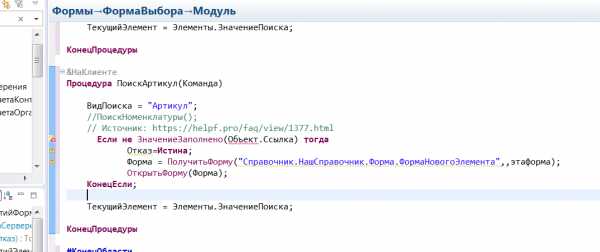
Кроме этого работают и горячие клавиши:

Вот пример нажатия Alt+D (Внимание! Alt - правый, левый работает штатно):

Скачать Онлайн помощника 1С
Подведем итоги
В целом новая платформа порадовала и удивила. Подождем когда она выйдет из тестовой версии и будут работать все объекты.
И наконец-то Eclipse - свои плагины, Git - нормальное хранение версий и командная работа. В общем - 1С идет в ногу со временем и старается для нас!
helpf.pro